在Win10系统中,文件资源管理器通常都是默认为单一进程,但是有部分用户因为一些情况,需要实现多个进程,不知道如何去设置。其实我们可以使用注册表来达到这个目的。下面小编就分享一下Win10系统在资源管理器中添加新进程右键菜单的操作方法!

1、在Cortana搜索栏输入regedit,按回车键进入注册表编辑器;
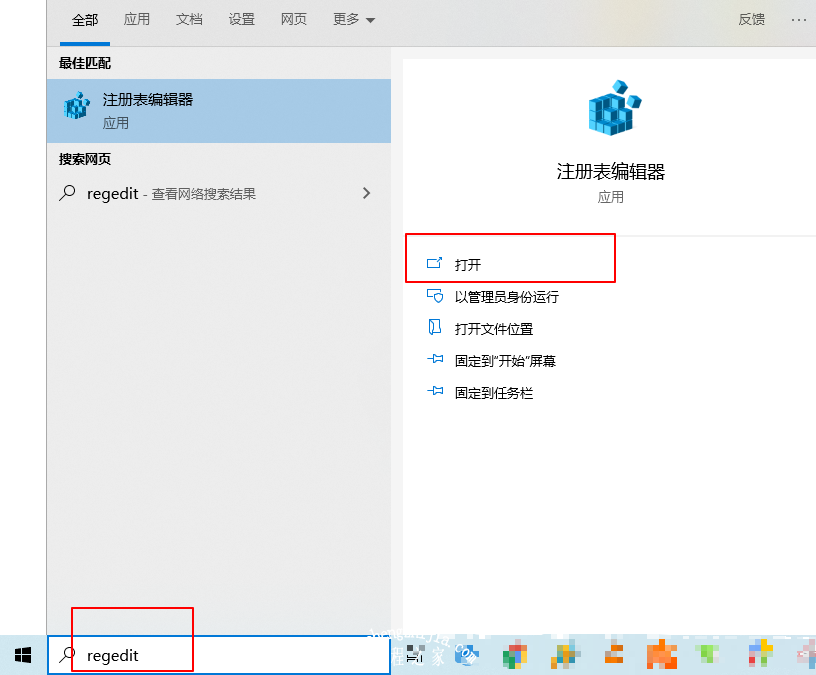
2、定位到:HKEY_CLASSES_ROOT\Folder\shell\opennewprocess,删除字符串值Extended;
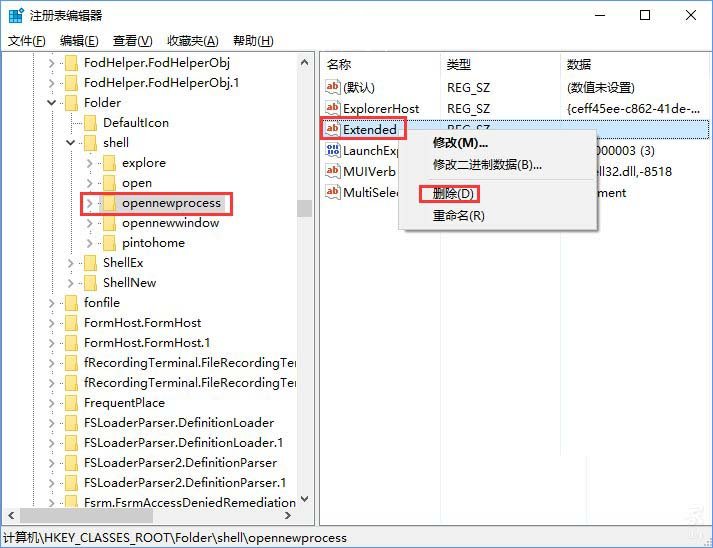
3、新建字符串值,命名为Icon,数值数据为imageres.dll,-5322;
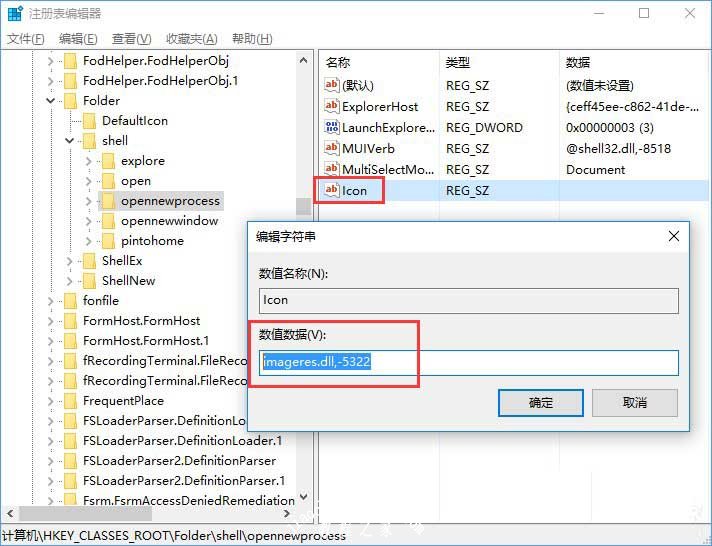
4、此时打开文件资源管理器窗口后,在任意驱动器或文件夹图标上点击右键,会看到“在新进程中打开”的项目,点击之后就可以在新的窗口进程中打开explorer.exe。
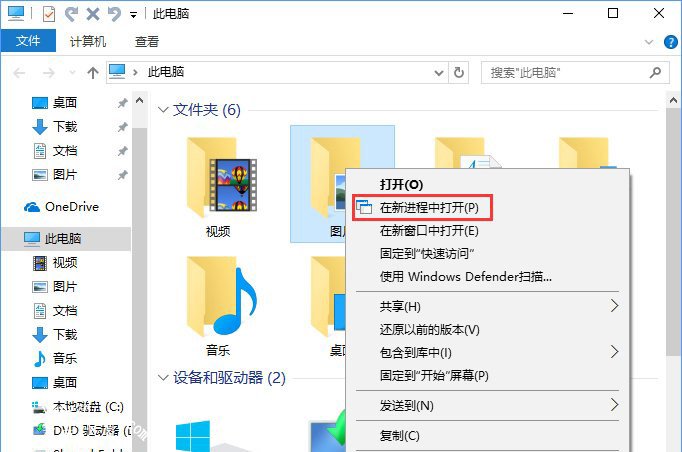
?以上便是Win10系统在资源管理器中添加新进程右键菜单的操作教程,希望可以帮助到各位用户!














